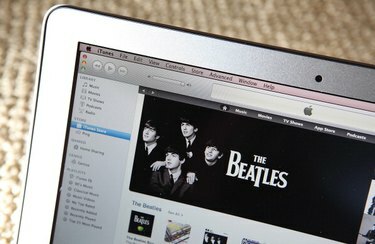
iTunes uchovává podrobné fakturační výpisy pro položky zakoupené pomocí vašeho účtu.
iTunes vám umožňuje nakupovat skladby, zvukové knihy, videa, knihy a různé aplikace. Když zakoupíte položky, iTunes vytvoří výpis, který seskupuje vaše nákupy podle data a přiřadí jim číslo objednávky. Pokud si chcete prohlédnout předchozí nákupy nebo máte podezření, že máte problém s fakturací, můžete si zobrazit výpisy z nákupu v iTunes. Každý výpis uvádí zakoupené položky, cenu každé položky, celkovou cenu včetně daně z obratu a použitou platební metodu. Můžete také nahlásit problémy s fakturací pro jakýkoli výpis.
Krok 1
Otevřete iTunes, pokud ještě není otevřený, a poté klikněte na „iTunes Store“ pod „Store“ v levém podokně. Klikněte na odkaz „Přihlásit se“ v pravém horním rohu iTunes Store. Zadejte přihlašovací údaje k účtu iTunes a klikněte na „Přihlásit se“.
Video dne
Krok 2
Klikněte na svou e-mailovou adresu, která se zobrazí na místě, kde se dříve objevil odkaz „Přihlásit se“. Znovu zadejte přihlašovací údaje k účtu a kliknutím na „Zobrazit účet“ přejděte na stránku „Informace o účtu“.
Krok 3
Klikněte na tlačítko „Historie nákupů“ ve druhé části stránky. V části „Předchozí nákupy“ se zobrazí seznam vašich posledních objednávek. Kliknutím na tlačítko „Předchozí“ zobrazíte seznam dřívějších faktur, kliknutím na tlačítko „Další“ se vrátíte k novějším fakturám. Kliknutím na tlačítko se šipkou vedle data objednávky zobrazíte podrobný výpis pro toto konkrétní datum a číslo objednávky. Po otevření a zobrazení jednoho výpisu se kliknutím na „Hotovo“ vraťte do seznamu výpisů.
Krok 4
Po dokončení procházení výpisů klikněte na tlačítko „Hotovo“ na hlavní stránce „Historie nákupů“.
Spropitné
Poté, co iTunes zpracuje vaše objednávky, obdržíte také e-mailový výpis zaslaný na účet připojený k iTunes. Pokud zjistíte problém s některým z vašich výpisů iTunes, klikněte na tlačítko „Nahlásit problém“ ve spodní části výpisu. To vám umožní snadno kontaktovat Apple pro pomoc s fakturací.



